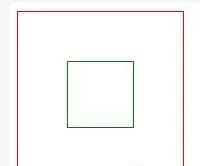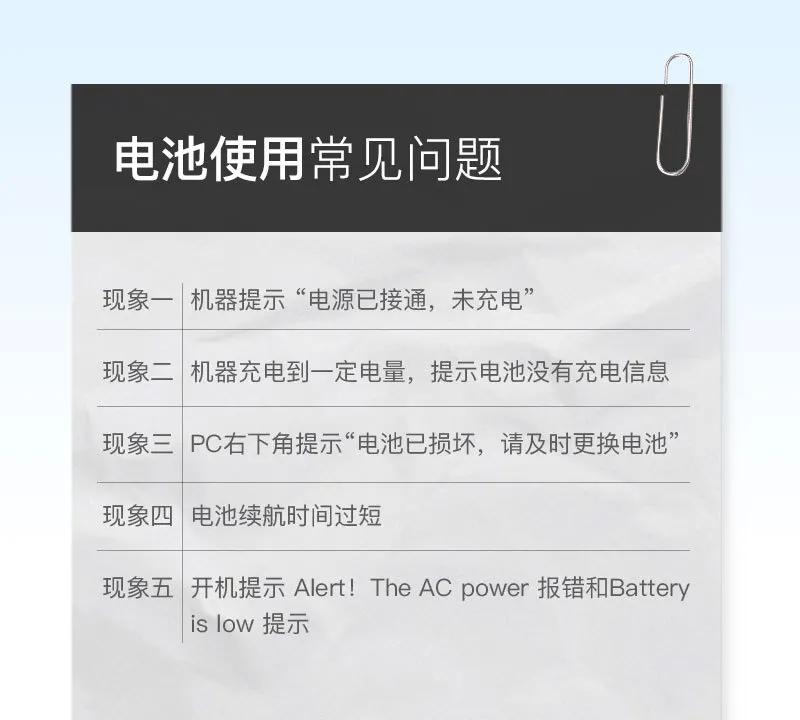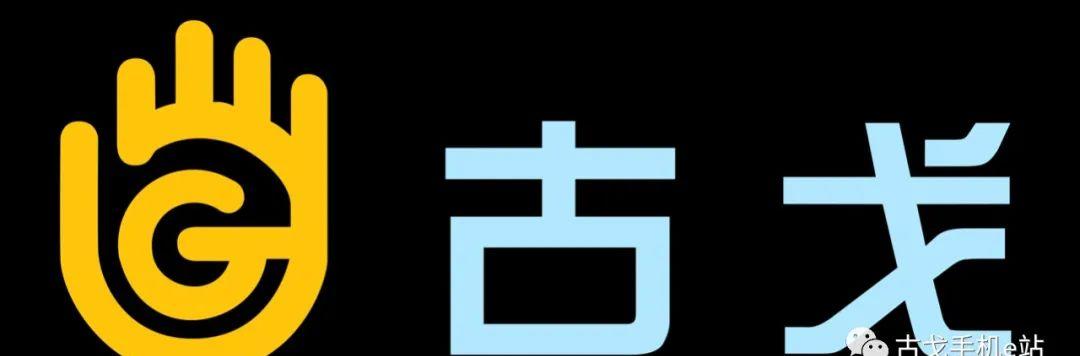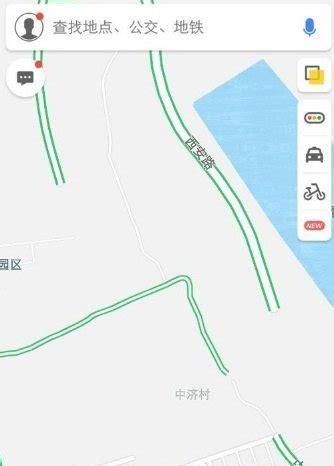一、ADB是什么?
ADB,即Android Debug Bridge是一种允许模拟器或已连接的 Android 设备进行通信的命令行工具,它可为各种设备操作提供便利,如安装和调试应用,并提供对Unix shell(可用来在模拟器或连接的设备上运行各种命令)的访问。可以在Android SDK/platform-tools中找到adb工具或下载ADB Kits。
注:有部分命令的支持情况可能与 Android 系统版本及定制 ROM 的实现有关。
二、ADB有什么作用?
ADB是Android SDK里的一个工具, 用这个工具可以直接操作管理Android模拟器或者真实的Android设备。它的主要功能有:
在设备上运行Shell命令;
将本地APK软件安装至模拟器或Android设备;
管理设备或手机模拟器上的预定端口;
在设备或手机模拟器上复制或粘贴文件。
ADB是一个客户端-服务器程序程序,包括三个组件:
客户端:该组件发送命令。客户端在开发计算机上运行。您可以通过发出 adb 命令从命令行终端调用客户端。
后台程序:该组件在设备上运行命令。后台程序在每个模拟器或设备实例上作为后台进程运行。
服务器:该组件管理客户端和后台程序之间的通信。服务器在开发计算机上作为后台进程运行。
三、ADB命令语法
adb 命令的基本语法如下:
adb [-d|-e|-s <serial-number>] <command>
单一设备/模拟器连接
如果只有一个设备/模拟器连接时,可以省略掉[-d|-e|-s <serial-number>]这一部分,直接使用adb <command>。
多个设备/模拟器连接
如果有多个设备/模拟器连接,则需要为命令指定目标设备,下表是指定目标设备的命令选项:
参数
含义
-d
指定当前唯一通过 USB 连接的 Android 设备为命令目标
-e
指定当前唯一运行的模拟器为命令目标
-s <serial-number>
指定相应设备序列号的设备/模拟器为命令目标
在多个设备/模拟器连接的情况下较常用的是-s <serial-number>参数,serial-number是指设备的设备序列号,可以通过adb devices命令获取。
四、ADB常用命令
4.1 基本命令
4.1.1 查看adb的版本信息
adb version
4.1.2 启动adb
adb start-server
一般无需手动执行此命令,在运行 adb 命令时若发现 adb server 没有启动会自动调起。
4.1.3 停止adb
adb kill-server
4.1.4 以 root 权限运行 adb
adb root
4.1.5 指定 adb server 的网络端口
adb -P <port> start-server
ADB的默认端口为 5037。
4.1.5 查询已连接的设备/模拟器列表
adb devices
4.2 设备连接管理
4.2.1 USB 连接
通过 USB 连接来正常使用 adb 需要以下步骤:
确认硬件状态正常(包括 Android 设备处于正常开机状态,USB 连接线和各种接口完好)。
Android 设备的开发者选项和 USB 调试模式已开启(可以在「设置」-「开发者选项」-「USB调试」打开USB调试)。
确认设备驱动状态正常(安装ADB驱动程序)。
通过 USB 线连接好电脑和设备后确认状态。
通过adb devices命令查看设备连接情况。
4.2.2 WLAN 连接(需要 USB 线)
借助 USB 通过 WiFi 连接来正常使用 adb 需要以下步骤: 操作步骤:
将 Android 设备与要运行 adb 的电脑连接到同一个 WiFi。
将设备与电脑通过 USB 线连接(可通过adb devices命令查看设备连接情况)。
通过adb tcpip 5555命令让设备在 5555 端口监听 TCP/IP 连接。
断开 USB 连接。
通过adb devices命令查看设备连接情况。
使用完毕后可通过adb disconnect <device-ip-address>命令断开无线连接。
4.2.3 WLAN 连接(无需借助 USB 线)
注:需要 root 权限。不借助 USB 通过 WiFi 连接来正常使用 adb 需要以下步骤:
在 Android 设备上安装一个终端模拟器(可通过Terminal Emulator for Android Downloads下载)。
将 Android 设备与要运行 adb 的电脑连接到同一个 WiFi。
打开 Android 设备上的终端模拟器,在里面依次运行命令:
susetprop service.adb.tcp.port 5555
通过adb devices命令查看设备连接情况。
4.2.4 WiFi 连接转为 USB 连接
通过adb usb命令以USB模式重新启动ADB:
adb usb
4.3 应用管理
4.3.1 查看应用列表
查看应用列表的基本命令格式是:
adb shell pm list packages [-f] [-d] [-e] [-s] [-3] [-i] [-u] [–user USER_ID] [FILTER]
adb shell pm list packages后面可以跟一些可选参数进行过滤查看不同的列表,可用参数及含义如下:
参数
显示列表
无
所有应用
-f
显示应用关联的 apk 文件
-d
只显示 disabled 的应用
-e
只显示 enabled 的应用
-s
只显示系统应用
-3
只显示第三方应用
-i
显示应用的 installer
-u
包含已卸载应用
<filter>
包名包含<filter>字符串
4.3.1.1 查看所有应用
adb shell pm list packages
4.3.1.2 查看系统应用
adb shell pm list packages -s
4.3.1.3 查看第三方应用
adb shell pm list packages -3
4.3.1.4 包名包含某字符串的应用
比如要查看包名包含字符串huawei的应用列表,命令:
adb shell pm list packages huawei
4.3.2 安装应用
安装应用的基本命令格式是:
adb install [-l] [-r] [-t] [-s] [-d] [-g] <apk-file>
adb install后面可以跟一些可选参数来控制安装 APK 的行为,可用参数及含义如下:
参数
含义
-l
将应用安装到保护目录 /mnt/asec
-r
允许覆盖安装
-t
允许安装 AndroidManifest.xml 里 application 指定android:testOnly=”true”的应用
-s
将应用安装到 sdcard
-d
允许降级覆盖安装
-g
授予所有运行时权限
运行命令后可以看到输出内容,包含安装进度和状态,安装状态如下:
Success:代表安装成功。
Failure:代表安装失败。 APK 安装失败的情况有很多,Failure状态之后有安装失败输出代码。常见安装失败输出代码、含义及可能的解决办法如下:
输出代码
含义
解决办法
INSTALL_FAILED_ALREADY_EXISTS
应用已经存在,或卸载了但没卸载干净
adb install时使用-r参数,或者先adb uninstall <packagename>再安装
INSTALL_FAILED_INVALID_APK
无效的 APK 文件
INSTALL_FAILED_INVALID_URI
无效的 APK 文件名
确保 APK 文件名里无中文
INSTALL_FAILED_INSUFFICIENT_STORAGE
空间不足
清理空间
INSTALL_FAILED_DUPLICATE_PACKAGE
已经存在同名程序
INSTALL_FAILED_NO_SHARED_USER
请求的共享用户不存在
INSTALL_FAILED_UPDATE_INCOMPATIBLE
以前安装过同名应用,但卸载时数据没有移除;或者已安装该应用,但签名不一致
先adb uninstall <packagename>再安装
INSTALL_FAILED_SHARED_USER_INCOMPATIBLE
请求的共享用户存在但签名不一致
INSTALL_FAILED_MISSING_SHARED_LIBRARY
安装包使用了设备上不可用的共享库
INSTALL_FAILED_REPLACE_COULDNT_DELETE
替换时无法删除
INSTALL_FAILED_DEXOPT
dex 优化验证失败或空间不足
INSTALL_FAILED_OLDER_SDK
设备系统版本低于应用要求
INSTALL_FAILED_CONFLICTING_PROVIDER
设备里已经存在与应用里同名的 content provider
INSTALL_FAILED_NEWER_SDK
设备系统版本高于应用要求
INSTALL_FAILED_TEST_ONLY
应用是 test-only 的,但安装时没有指定-t参数
INSTALL_FAILED_CPU_ABI_INCOMPATIBLE
包含不兼容设备 CPU 应用程序二进制接口的 native code
INSTALL_FAILED_MISSING_FEATURE
应用使用了设备不可用的功能
INSTALL_FAILED_CONTAINER_ERROR
1. sdcard 访问失败;
2. 应用签名与 ROM 签名一致,被当作内置应用。
1. 确认 sdcard 可用,或者安装到内置存储;
2. 打包时不与 ROM 使用相同签名。
INSTALL_FAILED_INVALID_INSTALL_LOCATION
1. 不能安装到指定位置;
2. 应用签名与 ROM 签名一致,被当作内置应用。
1. 切换安装位置,添加或删除-s参数;
2. 打包时不与 ROM 使用相同签名。
INSTALL_FAILED_MEDIA_UNAVAILABLE
安装位置不可用
一般为 sdcard,确认 sdcard 可用或安装到内置存储
INSTALL_FAILED_VERIFICATION_TIMEOUT
验证安装包超时
INSTALL_FAILED_VERIFICATION_FAILURE
验证安装包失败
INSTALL_FAILED_PACKAGE_CHANGED
应用与调用程序期望的不一致
INSTALL_FAILED_UID_CHANGED
以前安装过该应用,与本次分配的 UID 不一致
清除以前安装过的残留文件
INSTALL_FAILED_VERSION_DOWNGRADE
已经安装了该应用更高版本
使用-d参数
INSTALL_FAILED_PERMISSION_MODEL_DOWNGRADE
已安装 target SDK 支持运行时权限的同名应用,要安装的版本不支持运行时权限
INSTALL_PARSE_FAILED_NOT_APK
指定路径不是文件,或不是以.apk结尾
INSTALL_PARSE_FAILED_BAD_MANIFEST
无法解析的 AndroidManifest.xml 文件
INSTALL_PARSE_FAILED_UNEXPECTED_EXCEPTION
解析器遇到异常
INSTALL_PARSE_FAILED_NO_CERTIFICATES
安装包没有签名
INSTALL_PARSE_FAILED_INCONSISTENT_CERTIFICATES
已安装该应用,且签名与 APK 文件不一致
先卸载设备上的该应用,再安装
INSTALL_PARSE_FAILED_CERTIFICATE_ENCODING
解析 APK 文件时遇到CertificateEncodingException
INSTALL_PARSE_FAILED_BAD_PACKAGE_NAME
manifest 文件里没有或者使用了无效的包名
INSTALL_PARSE_FAILED_BAD_SHARED_USER_ID
manifest 文件里指定了无效的共享用户 ID
INSTALL_PARSE_FAILED_MANIFEST_MALFORMED
解析 manifest 文件时遇到结构性错误
INSTALL_PARSE_FAILED_MANIFEST_EMPTY
在 manifest 文件里找不到找可操作标签(instrumentation 或 application)
INSTALL_FAILED_INTERNAL_ERROR
因系统问题安装失败
INSTALL_FAILED_USER_RESTRICTED
用户被限制安装应用
INSTALL_FAILED_DUPLICATE_PERMISSION
应用尝试定义一个已经存在的权限名称
INSTALL_FAILED_NO_MATCHING_ABIS
应用包含设备的应用程序二进制接口不支持的 native code
INSTALL_CANCELED_BY_USER
应用安装需要在设备上确认,但未操作设备或点了取消
在设备上同意安装
INSTALL_FAILED_ACWF_INCOMPATIBLE
应用程序与设备不兼容
INSTALL_FAILED_TEST_ONLY
APK 文件是使用 Android Studio 直接 RUN 编译出来的文件
通过 Gradle 的 assembleDebug 或 assembleRelease 重新编译,或者 Generate Signed APK
does not contain AndroidManifest.xml
无效的 APK 文件
is not a valid zip file
无效的 APK 文件
Offline
设备未连接成功
先将设备与 adb 连接成功
unauthorized
设备未授权允许调试
error: device not found
没有连接成功的设备
先将设备与 adb 连接成功
protocol failure
设备已断开连接
先将设备与 adb 连接成功
Unknown option: -s
Android 2.2 以下不支持安装到 sdcard
不使用-s参数
No space left on device
空间不足
清理空间
Permission denied … sdcard …
sdcard 不可用
signatures do not match the previously installed version; ignoring!
已安装该应用且签名不一致
先卸载设备上的该应用,再安装
参考:PackageManager.java
adb install实际是分三步完成:
push apk 文件到 /data/local/tmp。
调用 pm install 安装。
删除 /data/local/tmp 下的对应 apk 文件。
4.3.3 卸载应用
卸载应用的基本命令格式是:
adb uninstall [-k] <package-name>
<package-name>表示应用的包名,-k参数可选,表示卸载应用但保留数据和缓存目录。
4.3.4 清除应用数据与缓存
adb shell pm clear <package-name>
4.3.5 查看前台 Activity
adb shell dumpsys activity activities | grep mFocusedActivityadb logcat | grep -i displayedadb shell pm list packages 列出所有的包名(不知道包名的情况,需要执行查找包名)appPackageadbshelldumpsyspackageXXX查看某个包的具体信息(前提是需要知道包名是什么)appActivityadb shell “dumpsys activity | grep mFocusedActivity” 查看当前resume的是哪个activity adbshell”logcat|grepActivityManager”查看当前正在运行的Activityadb shell “logcat | grep Displayed”
4.3.6 查看正在运行的 Services
adb shell dumpsys activity services [<package-name>]
<package-name>参数不是必须的,指定<package-name>表示查看与某个包名相关的 Services,不指定表示查看所有 Services。<package-name>不一定要给出完整的包名,可以只给一部分,那么所给包名相关的 Services 都会列出来。
4.3.7 查看应用详细信息
adb shell dumpsys package <package-name>
<package-name>表示应用包名。运行次命令的输出中包含很多信息,包括 Activity Resolver Table、Registered ContentProviders、包名、userId、安装后的文件资源代码等路径、版本信息、权限信息和授予状态、签名版本信息等。
4.3.7 查看应用安装路径
adb shell pm path <package-name>
4.3.8查看当前页面运行的APP
① mac/linux:
adbshelldumpsyswindow|grepmFocusedApp 或adbshell”dumpsyswindow|grepmCurrentFocus”
② win:
adb shell dumpsys window windows | findstr mFocusedAppor adb logcat|grep -i displayedadb logcat | grep -i ‘activitymanager’ # 然后打开APP,会出现日志
4.4 与应用交互
与应用交互主要是使用am <command>命令,常用的<command>如下:
command
用途
start [options] <intent>
启动<intent>指定的 Activity
startservice [options] <intent>
启动<intent>指定的 Service
broadcast [options] <intent>
发送<intent>指定的广播
force-stop <package-name>
停止<package-name>相关的进程
<intent>参数很灵活,和写 Android 程序时代码里的 Intent 相对应。
用于决定 intent 对象的选项如下:
参数
含义
-a <action>
指定 action,比如android.intent.action.VIEW
-c <category>
指定 category,比如android.intent.category.APP_CONTACTS
-n <component>
指定完整 component 名,用于明确指定启动哪个 Activity
<intent>里还能带数据,就像写代码时的 Bundle 一样:
参数
含义
–esn <extra-key>
null 值(只有 key 名)
-e|–es <extra-key> <extra-string-value>
string 值
–ez <extra-key> <extra-boolean-value>
boolean 值
–ei <extra-key> <extra-int-value>
integer 值
–el <extra-key> <extra-long-value>
long 值
–ef <extra-key> <extra-float-value>
float 值
–eu <extra-key> <extra-uri-value>
URI
–ecn <extra-key> <extra-component-name-value>
component name
–eia <extra-key> <extra-int-value>[,<extra-int-value…]
integer 数组
–ela <extra-key> <extra-long-value>[,<extra-long-value…]
long 数组
4.4.1 启动应用/ 调起 Activity
adb shell am start [options] <intent>
例如:
adb shell am start -a android.settings.SETTINGS # 打开系统设置页面adb shell am start -a android.intent.action.DIAL -d tel:10086 # 打开拨号页面adb shell am start -n com.android.mms/.ui.ConversationList # 打开短信会话列表
options 是一些改变其行为的选项,支持的可选参数及含义如下:
选项
含义
-D
启用调试
-W
等待启动完成
–start-profilerfile
启动分析器并将结果发送到file
-Pfile
类似于 –start-profiler,但当应用进入空闲状态时分析停止
-Rcount
重复 Activity 启动次数
-S
启动 Activity 前强行停止目标应用
–opengl-trace
启用 OpenGL 函数的跟踪
–useruser_id| current
指定要作为哪个用户运行;如果未指定,则作为当前用户运行
4.4.2 调起 Service
adb shell am startservice [options] <intent>
一个典型的用例是如果设备上原本应该显示虚拟按键但是没有显示,可以试试这个:
adb shell am startservice -n com.android.systemui/.SystemUIService
4.4.3 停止 Service
adb shell am stopservice [options] <intent>
4.4.4 发送广播
adb shell am broadcast [options] <INTENT>
可以向所有组件广播,也可以只向指定组件广播。
例如,向所有组件广播BOOT_COMPLETED:
adb shell am broadcast -a android.intent.action.BOOT_COMPLETED
又例如,只向com.android.receiver.test/.BootCompletedReceiver广播BOOT_COMPLETED:
adb shell am broadcast -a android.intent.action.BOOT_COMPLETED -n com.android.receiver.test/.BootCompletedReceiver
这类用法在测试的时候很实用,比如某个广播的场景很难制造,可以考虑通过这种方式来发送广播。
既能发送系统预定义的广播,也能发送自定义广播。如下是部分系统预定义广播及正常触发时机:
action
触发时机
android.net.conn.CONNECTIVITY_CHANGE
网络连接发生变化
android.intent.action.SCREEN_ON
屏幕点亮
android.intent.action.SCREEN_OFF
屏幕熄灭
android.intent.action.BATTERY_LOW
电量低,会弹出电量低提示框
android.intent.action.BATTERY_OKAY
电量恢复了
android.intent.action.BOOT_COMPLETED
设备启动完毕
android.intent.action.DEVICE_STORAGE_LOW
存储空间过低
android.intent.action.DEVICE_STORAGE_OK
存储空间恢复
android.intent.action.PACKAGE_ADDED
安装了新的应用
android.net.wifi.STATE_CHANGE
WiFi连接状态发生变化
android.net.wifi.WIFI_STATE_CHANGED
WiFi状态变为启用/关闭/正在启动/正在关闭/未知
android.intent.action.BATTERY_CHANGED
电池电量发生变化
android.intent.action.INPUT_METHOD_CHANGED
系统输入法发生变化
android.intent.action.ACTION_POWER_CONNECTED
外部电源连接
android.intent.action.ACTION_POWER_DISCONNECTED
外部电源断开连接
android.intent.action.DREAMING_STARTED
系统开始休眠
android.intent.action.DREAMING_STOPPED
系统停止休眠
android.intent.action.WALLPAPER_CHANGED
壁纸发生变化
android.intent.action.HEADSET_PLUG
插入耳机
android.intent.action.MEDIA_UNMOUNTED
卸载外部介质
android.intent.action.MEDIA_MOUNTED
挂载外部介质
android.os.action.POWER_SAVE_MODE_CHANGED
省电模式开启
(以上广播均可使用 adb 触发)
4.4.5 强制停止应用
adb shell am force-stop <packagename>
4.4.6 收紧内存
adb shell am send-trim-memory <pid> <level>
参数说明:
pid: 进程 ID
level:HIDDEN、RUNNING_MODERATE、BACKGROUND、RUNNING_LOW、MODERATE、RUNNING_CRITICAL、COMPLETE
4.5 文件管理
4.5.1 从模拟器/设备下载指定的文件到计算机
从模拟器/设备下载指定的文件到计算机的基本命令格式是:
adb pull <remote> [local]
参数说明:
remote: 模拟器/设备里的文件路径
local:计算机上的目录,参数可以省略,默认复制到当前目录
例如,将 /sdcard/music.mp4 下载到计算机的当前目录:
adb pull /sdcard/music.mp4
将 /sdcard/music.mp4 下载到计算机的当前目录(目录需存在):
adb pull /sdcard/music.mp4 D:\Download
4.5.2 将指定的文件从计算机上传到模拟器/设备
将指定的文件从计算机上传到模拟器/设备的基本命令格式是:
adb push <local> <remote>
参数说明:
local:计算机上的文件路径
remote: 模拟器/设备里的目录
例如,将 D:\Download\music.mp4 下载到设备的/sdcard/music/目录:
adb push D:\Download\music.mp4 /sdcard/music/
4.5.4 列出指定目录的内容
列出模拟器/设备上指定目录的内容的基本命令格式是:
adb shell ls [options] <directory>
<directory>表示指定目录,可以省略,表示列出根目录下的所有文件和目录。adb shell ls后面可以跟一些可选参数进行过滤查看不同的列表,可用参数及含义如下:
参数
显示列表
无
列出目录下的所有文件和目录
-a
列出目录下的所有文件(包括隐藏的)
-i
列出目录下的所有文件和索引编号
-s
列出目录下的所有文件和文件大小
-n
列出目录下的所有文件及其 UID和 GID
-R
列出目录下的所有子目录中的文件
4.5.5 切换到目标目录
adb shell cd <directory>
第一步:执行adb shell命令;
第二步:执行cd <directory>命令切换到目标目录。
4.5.6 删除文件或目录
adb shell rm [options] <files or directory>
第一步:执行adb shell命令;
第二步:执行命令删除文件或目录。
rm [options] <files or directory>
rm后面可以跟一些可选参数进行不同的操作,可用参数及含义如下:
参数
含义
无
删除文件
-f
强制删除文件,系统不提示
-r
强制删除指定目录中的所有文件和子目录
-d
删除指定目录,即使它是一个非空目录
-i
交互式删除,删除前提示
rm -d等同于rmdir命令,有些版本不包含-d参数。
4.5.7 创建目录
adb shell mkdir [options] <directory-name>
第一步:执行adb shell命令; 第二步:执行mkdir [options] <directory-name>命令创建目录。mkdir后面可以跟一些可选参数进行不同的操作,可用参数及含义如下:
参数
含义
无
创建指定目录
-m
创建指定目录并赋予读写权限
-p
创建指定目录及其父目录
4.5.8 创建空文件或改变文件时间戳
adb shell touch [options] <file>
第一步:执行adb shell命令;
第二步:执行touch [options] <file>命令创建空文件或改变文件时间戳。
可通过ls -n <directory>命令查看文件的时间。
4.5.9 输出当前目录路径
adb shell pwd
第一步:执行adb shell命令;
第二步:执行pwd命令输出当前目录路径。
4.5.10 复制文件和目录
adb shell cp [options] <source> <dest>
第一步:执行adb shell命令;
第二步:执行cp [options] <source> <dest>命令复制文件和目录。 参数说明:
source:源文件路径
dest: 目标文件路径
4.5.11 移动或重命名文件
adb shell mv [options] <source> <dest>
第一步:执行adb shell命令;
第二步:执行mv [options] <source> <dest>命令移动或重命名文件。 参数说明:
source:源文件路径
dest: 目标文件路径
4.6 网络管理
4.6.1 查看网络统计信息
adb shell netstat
也可以将网络统计信息输出到指定文件:
adb shell netstat><file-path>
例如,可以通过
adb shell netstat>D:\netstat.log
将日志输出到D:\netstat.log中。
4.6.2 测试两个网络间的连接和延迟
ping命令的格式如下:
adb shell ping [-aAbBdDfhLnOqrRUvV] [-c count] [-i interval] [-I interface][-m mark] [-M pmtudisc_option] [-l preload] [-p pattern] [-Q tos][-s packetsize] [-S sndbuf] [-t ttl] [-T timestamp_option][-w deadline] [-W timeout] [hop1 …] destination
例如,ping一个域名:
adb shell ping www.google.com
不结束的话会一直ping下去,可以按Ctrl C停止ping操作。
也可以指定ping的次数:
adb shell ping -c 4 www.google.com
4.6.3 通过配置文件配置和管理网络连接
netcfg命令的格式如下:
adb shell netcfg [<interface> {dhcp|up|down}]
输出示例:
rmnet_ims10 DOWN 0.0.0.0/0 0x00001002rmnet_ims00 DOWN 0.0.0.0/0 0x00001002rmnet_tun04 DOWN 0.0.0.0/0 0x00001002rmnet_tun03 DOWN 0.0.0.0/0 0x00001002rmnet_tun02 DOWN 0.0.0.0/0 0x00001002rmnet_tun01 DOWN 0.0.0.0/0 0x00001002rmnet_tun00 DOWN 0.0.0.0/0 0x00001002rmnet_tun14 DOWN 0.0.0.0/0 0x00001002rmnet_tun13 DOWN 0.0.0.0/0 0x00001002rmnet_tun12 DOWN 0.0.0.0/0 0x00001002rmnet_tun11 DOWN 0.0.0.0/0 0x00001002rmnet_tun10 DOWN 0.0.0.0/0 0x00001002rmnet1 DOWN 0.0.0.0/0 0x00001002rmnet0 DOWN 0.0.0.0/0 0x00001002rmnet4 DOWN 0.0.0.0/0 0x00001002rmnet3 DOWN 0.0.0.0/0 0x00001002rmnet2 DOWN 0.0.0.0/0 0x00001002rmnet6 DOWN 0.0.0.0/0 0x00001002rmnet5 DOWN 0.0.0.0/0 0x00001002dummy0 UP 0.0.0.0/0 0x000000c3rmnet_r_ims10 DOWN 0.0.0.0/0 0x00001002rmnet_r_ims00 DOWN 0.0.0.0/0 0x00001002rmnet_emc0 DOWN 0.0.0.0/0 0x00001002lo UP 127.0.0.1/8 0x00000049sit0 DOWN 0.0.0.0/0 0x00000080wlan0 UP 10.0.38.176/23 0x00001043
4.6.4 显示、操作路由、设备、策略路由和隧道
ip命令的格式如下:
adb shell ip [ options ] objectoptions := { -V[ersion] | -s[tatistics] | -d[etails] | -r[esolve] |-f[amily] { inet | inet6 | ipx | dnet | link } |-l[oops] { maximum-addr-flush-attempts } |-o[neline] | -t[imestamp] | -b[atch] [filename] |-rc[vbuf] [size]}
object := { link | addr | addrlabel | route | rule | neigh | ntable |tunnel | tuntap | maddr | mroute | mrule | monitor | xfrm |netns | l2tp }
options是一些修改ip行为或者改变其输出的选项。所有的选项都是以-字符开头,分为长、短两种形式,支持的可选参数及含义如下:
选项
含义
-V,-Version
打印ip的版本并退出
-s,-stats,-statistics
输出更为详尽的信息(如果这个选项出现两次或者多次,输出的信息将更为详尽)
-f,-family
强调使用的协议种类(包括:inet、inet6或者link)
-4
是-family inet的简写
-6
是-family inet6的简写
-0
是-family link的简写
-o,-oneline
对每行记录都使用单行输出,回行用字符代替
-r,-resolve
object是你要管理或者获取信息的对象。目前ip认识的对象包括:
参数
显示列表
link
网络设备
address
neighbour
ARP或者NDISC缓冲区条目
route
路由表条目
rule
路由策略数据库中的规则
maddress
mroute
多播路由缓冲区条目
tuntap
管理 TUN/TAP 设备
netns
管理网络空间
adb shell ip -f inet addr show wlan0
4.7 模拟按键/输入
在adb shell里有个很实用的命令叫input,通过它可以做一些有趣的事情。 可以执行adb shell input命令查看完整 help 信息如下:
Usage: input [<source>] <command> [<arg>…]The sources are: dpad keyboard mouse touchpad gamepad touchnavigation joystick touchscreen stylus trackballThe commands and default sources are: text <string> (Default: touchscreen) keyevent [–longpress] <key code number or name> … (Default: keyboard) tap <x> <y> (Default: touchscreen) swipe <x1> <y1> <x2> <y2> [duration(ms)] (Default: touchscreen) draganddrop <x1> <y1> <x2> <y2> [duration(ms)] (Default: touchscreen) press (Default: trackball) roll <dx> <dy> (Default: trackball)
比如使用
adb shell input keyevent <keycode>
命令,不同的 keycode 能实现不同的功能,完整的 keycode 列表详见KeyEvent,摘引部分我觉得有意思的如下:
keycode
含义
3
HOME 键
4
返回键
5
打开拨号应用
6
24
增加音量
25
降低音量
26
电源键
27
拍照(需要在相机应用里)
64
打开浏览器
82
菜单键
85
播放/暂停
86
停止播放
87
播放下一首
88
播放上一首
122
移动光标到行首或列表顶部
123
移动光标到行末或列表底部
126
恢复播放
127
暂停播放
164
静音
176
打开系统设置
187
切换应用
207
打开联系人
208
打开日历
209
打开音乐
210
打开计算器
220
降低屏幕亮度
221
提高屏幕亮度
223
系统休眠
224
点亮屏幕
231
打开语音助手
276
如果没有 wakelock 则让系统休眠
下面是input命令的一些用法举例。
4.7.1 电源键
adb shell input keyevent 26
执行效果相当于按电源键。
4.7.2 菜单键
adb shell input keyevent 82
4.7.3 HOME 键
adb shell input keyevent 3
4.7.4 返回键
adb shell input keyevent 4
4.7.5 音量控制
增加音量:
adb shell input keyevent 24
降低音量:
adb shell input keyevent 25
静音:
adb shell input keyevent 164
4.7.6 媒体控制
播放/暂停:
adb shell input keyevent 85
停止播放:
adb shell input keyevent 86
播放下一首:
adb shell input keyevent 87
播放上一首:
adb shell input keyevent 88
恢复播放:
adb shell input keyevent 126
暂停播放:
adb shell input keyevent 127
4.7.7 点亮/熄灭屏幕
点亮屏幕:
adb shell input keyevent 224
熄灭屏幕:
adb shell input keyevent 223
4.7.8 滑动解锁
如果锁屏没有密码,是通过滑动手势解锁,那么可以通过input swipe来解锁。 命令(参数以机型 Nexus 5,向上滑动手势解锁举例):
adb shell input swipe 300 1000 300 500
参数300 1000 300 500分别表示起始点x坐标 起始点y坐标 结束点x坐标 结束点y坐标。
4.7.9 输入文本
在焦点处于某文本框时,可以通过input命令来输入文本。
adb shell input text hello
4.8 日志打印
Android 系统的日志分为两部分,底层的 Linux 内核日志输出到 /proc/kmsg,Android 的日志输出到 /dev/log。
4.8.1 Android 日志
查看 Android 设备系统属性的基本命令格式是:
adb logcat [option] [filter-specs]
如果需要停止logcat日志打印,可以按Ctrl C停止日志监控。
4.8.1.1 按级别过滤日志
按级别过滤日志的基本命令格式是:
adb logcat [filter-specs]
Android 的日志分为如下几个优先级(priority):
级别
含义
*:V
过滤只显示 Verbose 及以上级别(优先级最低)
*:D
过滤只显示 Debug 及以上级别
*:I
过滤只显示 Info 及以上级别
*:W
过滤只显示 Warning 及以上级别
*:E
过滤只显示 Error 及以上级别
*:F
过滤只显示 Fatal 及以上级别
*:S
过滤只显示 Silent 及以上级别(优先级最高,什么也不输出)
按某级别过滤日志则会将该级别及以上的日志输出。
比如,命令:
adb logcat *:W
会将 Warning、Error、Fatal 和 Silent 日志输出。
(注:在 macOS 下需要给*:W这样以*作为 tag 的参数加双引号,如adb logcat “*:W”,不然会报错no matches found: *:W。)
4.8.1.2 按 tag 和级别过滤日志
按 tag 和级别过滤日志的基本命令格式是:
adb logcat [tag:level] [tag:level] …
比如,命令:
adb logcat ActivityManager:I MyApp:D *:S
表示输出 tagActivityManager的 Info 以上级别日志,输出 tagMyApp的 Debug 以上级别日志,及其它 tag 的 Silent 级别日志(即屏蔽其它 tag 日志)。
4.8.1.3 将日志格式化输出
可以用
adb logcat -v <format>
选项指定日志输出格式。
日志支持按以下几种<format>:
参数
显示格式
brief
<priority>/<tag>(<pid>): <message>
process
<priority>(<pid>) <message>
tag
<priority>/<tag>: <message>
raw
<message>
time
<datetime> <priority>/<tag>(<pid>): <message>
threadtime
<datetime> <pid> <tid> <priority> <tag>: <message>
long
[ <datetime> <pid>:<tid> <priority>/<tag> ] <message>
日志格式默认为brief,指定格式可与上面的过滤同时使用。比如:
adb logcat -v long ActivityManager:I *:S
4.8.1.3 清空已存在的日志
adb logcat -c
4.8.1.4 将日志显示在控制台
adb logcat -d
4.8.1.5 将日志输出到文件
adb logcat -f <file-path>
4.8.1.6 加载一个可使用的日志缓冲区供查看
adb logcat -b <Buffer>
Android log输出量巨大,特别是通信系统的log,因此,Android把log输出到不同的缓冲区中,目前定义了四个log缓冲区:
缓冲区
含义
Radio
输出通信系统的 log
System
输出系统组件的 log
Event
输出 event 模块的 log
Main
所有 java 层的 log 以及不属于上面3层的 log
缓冲区主要给系统组件使用,一般的应用不需要关心,应用的log都输出到main缓冲区中。默认log输出(不指定缓冲区的情况下)是输出System和Main缓冲区的log。
4.8.1.7 打印指定日志缓冲区的大小
adb logcat -g
4.8.2 内核日志
adb shell dmesg
输出示例:
<6>[14201.684016] PM: noirq resume of devices complete after 0.982 msecs<6>[14201.685525] PM: early resume of devices complete after 0.838 msecs<6>[14201.753642] PM: resume of devices complete after 68.106 msecs<4>[14201.755954] Restarting tasks … done.<6>[14201.771229] PM: suspend exit 2016-08-28 13:31:32.679217193 UTC<6>[14201.872373] PM: suspend entry 2016-08-28 13:31:32.780363596 UTC<6>[14201.872498] PM: Syncing filesystems … done.
中括号里的[14201.684016]代表内核开始启动后的时间,单位为秒。
通过内核日志我们可以做一些事情,比如衡量内核启动时间,在系统启动完毕后的内核日志里找到Freeing init memory那一行前面的时间就是。
4.9 查看 Android 设备系统属性
查看 Android 设备系统属性的基本命令格式是:
adb shell getprop [options]
除了可以查看 Android 设备系统属性之外,还可以设置系统属性,设置系统属性的基本命令格式是:
adb shell setprop <key> <value>
4.9.1 查看设备型号
adb shell getprop ro.product.model
输出示例:
Nexus 5
4.9.2 查看设备电池状况
adb shell dumpsys battery
输出示例:
Current Battery Service state: AC powered: false USB powered: true Wireless powered: false status: 2 health: 2 present: true level: 44 scale: 100 voltage: 3872 temperature: 280 technology: Li-poly
其中scale代表最大电量,level代表当前电量。上面的输出表示还剩下 44% 的电量。
4.9.3 查看设备屏幕分辨率
adb shell wm size
输出示例:
Physical size: 1080×1920
该设备屏幕分辨率为 1080px * 1920px。
如果使用命令修改过,那输出可能是:
Physical size: 1080x1920Override size: 480×1024
表明设备的屏幕分辨率原本是 1080px * 1920px,当前被修改为 480px * 1024px。
4.9.4 查看设备屏幕密度
adb shell wm density
输出示例:
Physical density: 420
该设备屏幕密度为 420dpi。
如果使用命令修改过,那输出可能是:
Physical density: 480Override density: 160
表明设备的屏幕密度原来是 480dpi,当前被修改为 160dpi。
4.9.5 查看设备显示屏参数
adb shell dumpsys window displays
输出示例:
WINDOW MANAGER DISPLAY CONTENTS (dumpsys window displays) Display: mDisplayId=0 init=1080×1920 420dpi cur=1080×1920 app=1080×1794 rng=1080×1017-1810×1731 deferred=false layoutNeeded=false
其中mDisplayId为 显示屏编号,init是初始分辨率和屏幕密度,app的高度比init里的要小,表示屏幕底部有虚拟按键,高度为 1920 – 1794 = 126px 合 42dp。
4.9.6 查看设备 android_id
adb shell settings get secure android_id
输出示例:
51b6be48bac8c569
4.9.7 查看设备IMEI
在 Android 4.4 及以下版本可通过如下命令获取 IMEI:
adb shell dumpsys iphonesubinfo
输出示例:
Phone Subscriber Info:Phone Type = GSMDevice ID = 860955027785041
其中的Device ID就是 IMEI。
而在 Android 5.0 及以上版本里这个命令输出为空,得通过其它方式获取了(需要 root 权限):
adb shellsuservice call iphonesubinfo 1
把里面的有效内容提取出来就是 IMEI 了,比如这里的是860955027785041。
参考:adb shell dumpsys iphonesubinfo not working since Android 5.0 Lollipop
4.9.8 查看设备 Android 系统版本
adb shell getprop ro.build.version.release
输出示例:
5.0.2
adb shell ifconfig | grep Mask
在有的设备上这个命令没有输出,如果设备连着 WiFi,可以使用如下命令来查看局域网 IP:
adb shell ifconfig wlan0
如果以上命令仍然不能得到期望的信息,那可以试试以下命令(部分系统版本里可用):
adb shell netcfg
adb shell cat /sys/class/net/wlan0/address
输出示例:
f8:a9:d0:17:42:4d
4.9.11 查看设备 CPU 信息
adb shell cat /proc/cpuinfo
4.9.12 查看设备内存信息
adb shell cat /proc/meminfo
4.9.13 查看设备更多硬件与系统属性
设备的更多硬件与系统属性可以通过如下命令查看:
adb shell cat /system/build.prop
这会输出很多信息,包括前面几个小节提到的「型号」和「Android 系统版本」等。
输出里还包括一些其它有用的信息,它们也可通过adb shell getprop <属性名>命令单独查看,列举一部分属性如下:
属性名
含义
ro.build.version.sdk
SDK 版本
ro.build.version.release
Android 系统版本
ro.build.version.security_patch
Android 安全补丁程序级别
ro.product.model
型号
ro.product.brand
品牌
ro.product.name
设备名
ro.product.board
处理器型号
ro.product.cpu.abilist
CPU 支持的 abi 列表[节注一]
persist.sys.isUsbOtgEnabled
是否支持 OTG
dalvik.vm.heapsize
每个应用程序的内存上限
ro.sf.lcd_density
屏幕密度
节注一:
一些小厂定制的 ROM 可能修改过 CPU 支持的 abi 列表的属性名,如果用ro.product.cpu.abilist属性名查找不到,可以这样试试:
adb shell cat /system/build.prop | grep ro.product.cpu.abi
示例输出:
ro.product.cpu.abi=armeabi-v7aro.product.cpu.abi2=armeabi
4.10 修改设置
注:修改设置之后,运行恢复命令有可能显示仍然不太正常,可以运行adb reboot重启设备,或手动重启。
修改设置的原理主要是通过 settings 命令修改 /data/data/com.android.providers.settings/databases/settings.db 里存放的设置值。
4.10.1 修改分辨率
adb shell wm size 480×1024
表示将分辨率修改为 480px * 1024px。
恢复原分辨率命令:
adb shell wm size reset
4.10.2 修改屏幕密度
adb shell wm density 160
表示将屏幕密度修改为 160dpi。
恢复原屏幕密度命令:
adb shell wm density reset
4.10.3 修改显示区域
adb shell wm overscan 0,0,0,200
四个数字分别表示距离左、上、右、下边缘的留白像素,以上命令表示将屏幕底部 200px 留白。
恢复原显示区域命令:
adb shell wm overscan reset
4.10.4 修改关闭 USB 调试模式
adb shell settings put global adb_enabled 0
用命令恢复不了了,毕竟关闭了 USB 调试 adb 就连接不上 Android 设备了。 去设备上手动恢复吧:「设置」-「开发者选项」-「Android 调试」。
4.10.5 修改允许/禁止访问非 SDK API
允许访问非 SDK API:
adb shell settings put global hidden_api_policy_pre_p_apps 1adb shell settings put global hidden_api_policy_p_apps 1
禁止访问非 SDK API:
adb shell settings delete global hidden_api_policy_pre_p_appsadb shell settings delete global hidden_api_policy_p_apps
不需要设备获得 Root 权限。
命令最后的数字的含义:
值
含义
0
禁止检测非 SDK 接口的调用。该情况下,日志记录功能被禁用,并且令 strict mode API,即 detectNonSdkApiUsage() 无效。不推荐。
1
仅警告——允许访问所有非 SDK 接口,但保留日志中的警告信息,可继续使用 strick mode API。
2
禁止调用深灰名单和黑名单中的接口。
3
禁止调用黑名单中的接口,但允许调用深灰名单中的接口。
4.10.6 修改状态栏和导航栏的显示隐藏
adb shell settings put global policy_control <key-values>
<key-values>可由如下几种键及其对应的值组成,格式为<key1>=<value1>:<key2>=<value2>。
key
含义
immersive.full
同时隐藏
immersive.status
隐藏状态栏
immersive.navigation
隐藏导航栏
immersive.preconfirms
?
这些键对应的值可则如下值用逗号组合:
value
含义
apps
所有应用
*
所有界面
package-name
指定应用
-package-name
排除指定应用
例如:
adb shell settings put global policy_control immersive.full=*
表示设置在所有界面下都同时隐藏状态栏和导航栏。
adb shell settings put global policy_control immersive.status=com.package1,com.package2:immersive.navigation=apps,-com.package3
表示设置在包名为com.package1和com.package2的应用里隐藏状态栏,在除了包名为com.package3的所有应用里隐藏导航栏。
4.11 实用功能
4.11.1 屏幕截图
截图保存到电脑:
adb exec-out screencap -p > sc.png
如果 adb 版本较老,无法使用exec-out命令,这时候建议更新 adb 版本。无法更新的话可以使用以下麻烦点的办法:
先截图保存到设备里:
adb shell screencap -p /sdcard/sc.png
然后将 png 文件导出到电脑:
adb pull /sdcard/sc.png
可以使用
adb shell screencap -h
查看screencap命令的帮助信息,下面是两个有意义的参数及含义:
参数
含义
-p
指定保存文件为 png 格式
-d display-id
指定截图的显示屏编号(有多显示屏的情况下)
实测如果指定文件名以.png结尾时可以省略 -p 参数;否则需要使用 -p 参数。如果不指定文件名,截图文件的内容将直接输出到 stdout。
另外一种一行命令截图并保存到电脑的方法:Linux 和 Windows
adb shell screencap -p | sed “s/\r$//” > sc.png
Mac OS X
adb shell screencap -p | gsed “s/\r$//” > sc.png
这个方法需要用到 gnu sed 命令,在 Linux 下直接就有,在 Windows 下 Git 安装目录的 bin 文件夹下也有。如果确实找不到该命令,可以下载sed for Windows并将 sed.exe 所在文件夹添加到 PATH 环境变量里。
而在 Mac 下使用系统自带的 sed 命令会报错:
sed: RE error: illegal byte sequence
需要安装 gnu-sed,然后使用 gsed 命令:
brew install gnu-sed
4.11.2 录制屏幕
录制屏幕以 mp4 格式保存到 /sdcard:
adb shell screenrecord /sdcard/filename.mp4
需要停止时按Ctrl-C,默认录制时间和最长录制时间都是 180 秒。
如果需要导出到电脑:
adb pull /sdcard/filename.mp4
可以使用
adb shell screenrecord –help
查看screenrecord命令的帮助信息,下面是常见参数及含义:
参数
含义
–size WIDTHxHEIGHT
视频的尺寸,比如1280×720,默认是屏幕分辨率。
–bit-rate RATE
视频的比特率,默认是 4Mbps。
–time-limit TIME
录制时长,单位秒。
–verbose
输出更多信息。
4.11.3 查看连接过的 WiFi 密码
注:需要 root 权限。
adb shellsucat /data/misc/wifi/*.conf
4.11.4 设置系统日期和时间
注:需要 root 权限。
adb shellsudate -s 20160823.131500
表示将系统日期和时间更改为 2016 年 08 月 23 日 13 点 15 分 00 秒。
4.11.5 重启手机
adb reboot
4.11.6 检测设备是否已 root
adb shellsu
此时命令行提示符是$则表示没有 root 权限,是#则表示已 root。
4.11.7 使用 Monkey 进行压力测试
Monkey 可以生成伪随机用户事件来模拟单击、触摸、手势等操作,可以对正在开发中的程序进行随机压力测试。
简单用法:
adb shell monkey -p <packagename> -v 500
表示向<packagename>指定的应用程序发送 500 个伪随机事件。 Monkey 的详细用法参考官方文档。
4.11.8 开启/关闭 WiFi
注:需要 root 权限。
开启 WiFi:
adb rootadb shell svc wifi enable
关闭 WiFi:
adb rootadb shell svc wifi disable
若执行成功,输出为空;若未取得 root 权限执行此命令,将执行失败,输出Killed。
4.12 刷机相关命令
4.12.1 重启到 Recovery 模式
adb reboot recovery
4.12.2 从 Recovery 重启到 Android
adb reboot
4.12.2 重启到 Fastboot 模式
adb reboot bootloader
4.12.4 通过 sideload 更新系统
如果我们下载了 Android 设备对应的系统更新包到电脑上,那么也可以通过 adb 来完成更新。
以 Recovery 模式下更新为例:
1.重启到 Recovery 模式。
adb reboot recovery
2.在设备的 Recovery 界面上操作进入Apply update-Apply from ADB。
注:不同的 Recovery 菜单可能与此有差异,有的是一级菜单就有Apply update from ADB。
3.通过 adb 上传和更新系统。
adb sideload <path-to-update.zip>
4.13 安全相关命令
4.13.1 启用/禁用 SELinux
启用 SELinux
adb rootadb shell setenforce 1
禁用 SELinux
adb rootadb shell setenforce 0
4.13.2 启用/禁用 dm_verity
启用 dm_verity
adb rootadb enable-verity
禁用 dm_verity
adb rootadb disable-verity
4.14 更多 adb shell 命令
Android 系统是基于 Linux 内核的,所以 Linux 里的很多命令在 Android 里也有相同或类似的实现,在adb shell里可以调用。本文档前面的部分内容已经用到了adb shell命令。
4.14.1 查看进程状态
adb shell ps
输出信息各列含义:
列名
含义
USER
所属用户
PID
进程 ID
PPID
父进程 ID
NAME
进程名
4.14.2 查看处理器实时状态
adb shell top [-m max_procs] [-n iterations] [-d delay] [-s sort_column] [-t] [-h]
adb shell top后面可以跟一些可选参数进行过滤查看不同的列表,可用参数及含义如下:
参数
含义
-m
最多显示多少个进程
-n
刷新多少次后退出
-d
刷新时间间隔(单位秒,默认值5)
-s
按某列排序(可用col值:cpu, vss, rss, thr)
-t
显示线程信息
-h
显示帮助文档
输出信息各列含义:
列名
含义
PID
进程 ID
PR
优先级
CPU%
当前瞬间占用 CPU 百分比
S
进程状态(R=运行,S=睡眠,T=跟踪/停止,Z=僵尸进程)
#THR
线程数
VSS
Virtual Set Size 虚拟耗用内存(包含共享库占用的内存)
RSS
Resident Set Size 实际使用物理内存(包含共享库占用的内存)
PCY
调度策略优先级,SP_BACKGROUND/SPFOREGROUND
UID
进程所有者的用户 ID
NAME
进程名
4.14.3 查看进程 UID
有两种方案:
1.adb shell dumpsys package <packagename> | grep userId=如:
adb shell dumpsys package org.mazhuang.guanggoo | grep userId=10394
通过 ps 命令找到对应进程的 pid 之后adb shell cat /proc/<pid>/status | grep Uid如:
adb shellgemini:/ $ ps | grep org.mazhuang.guanggoou0_a394 28635 770 1795812 78736 SyS_epoll_ 0000000000 S org.mazhuang.guanggoogemini:/ $ cat /proc/28635/status | grep UidUid: 10394 10394 10394 10394gemini:/ $
退出shell命令模式:
exit